Comment configurer le filtrage d'URL sur un Routeur Omada via Omada Controller (v5.15 et versions ultérieures)
Contenu
Objectif
Cet article présente principalement la mise en œuvre et la configuration de la fonction de filtrage d'URL sur les passerelles Omada, permettant aux utilisateurs d'utiliser cette fonctionnalité efficacement.
Exigences
-
Contrôleur Omada (contrôleur logiciel/contrôleur matériel / Omada Central)
-
Passerelle Omada (prenant en charge le filtrage d'URL)
Introduction
Le filtrage d'URL est une technique de sécurité utilisée pour contrôler l'accès au réseau en fonction des URL. Il permet aux administrateurs réseau de créer des règles autorisant ou interdisant l'accès à des sites web spécifiques, protégeant ainsi le réseau local des menaces potentielles d'Internet et empêchant l'accès aux sites web malveillants. Lors du filtrage, les URL des requêtes HTTP, HTTPS et DNS sont comparées aux sites web prédéfinis dans les règles de filtrage, et les requêtes dirigées vers les sites bloqués sont interceptées. Ces règles peuvent être appliquées à des clients ou groupes d'utilisateurs spécifiques dont le trafic transite par des passerelles et des EAP.
Configuration
Étape 1. Sur la page de gestion du contrôleur, accédez à Paramètres > Sécurité réseau > Filtrage d'URL > Règles de passerelle . C'est ici que la fonction de filtrage d'URL est configurée, comme illustré ci-dessous. Les paramètres suivants sont à définir :
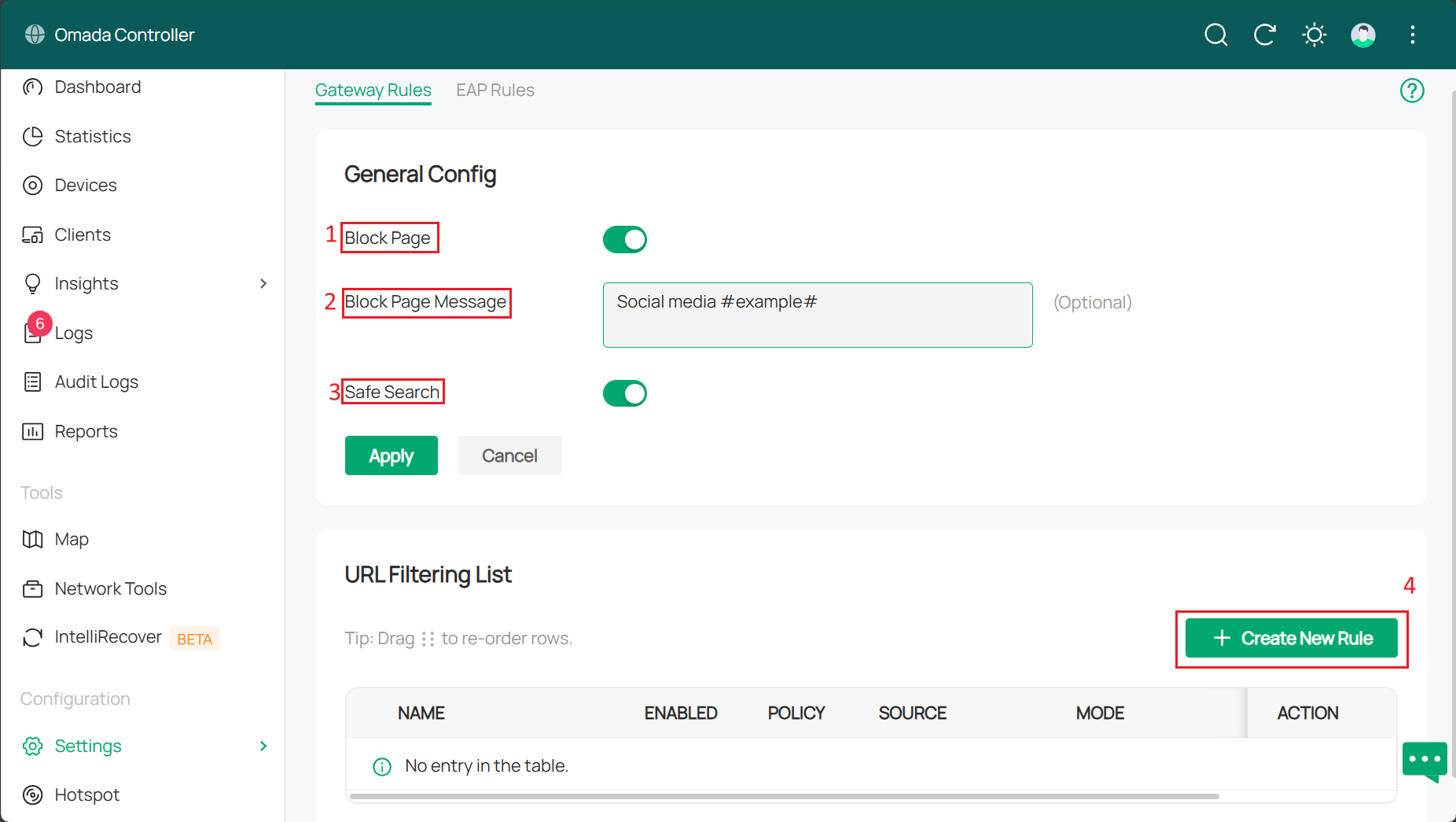
1. Page de blocage : lorsque cette option est activée, les utilisateurs qui tentent d'accéder à des sites Web bloqués seront redirigés vers une page spécifique indiquant que le site Web est bloqué par la politique d'accès.
2. Message de blocage : Ce message s'affichera lorsque les utilisateurs tenteront d'accéder à une URL bloquée, expliquant la raison du refus. Cela pourrait rappeler aux utilisateurs de respecter les règles d'utilisation du réseau.
3. Recherche sécurisée : L'activation de cette fonctionnalité active la recherche sécurisée à l'échelle mondiale. Elle permet de filtrer les résultats de recherche pour bloquer les contenus inappropriés. Convient aux particuliers et aux établissements scolaires. Cette fonctionnalité fonctionne généralement sans règles de configuration.
4. Créer une nouvelle règle : pour créer une règle de filtrage d'URL. La fonction actuelle ne s'applique telle que configurée qu'une fois les règles configurées.
Étape 2. Cliquez sur « Créer une règle » pour configurer de nouvelles règles de filtrage d'URL . Les paramètres de configuration incluent :
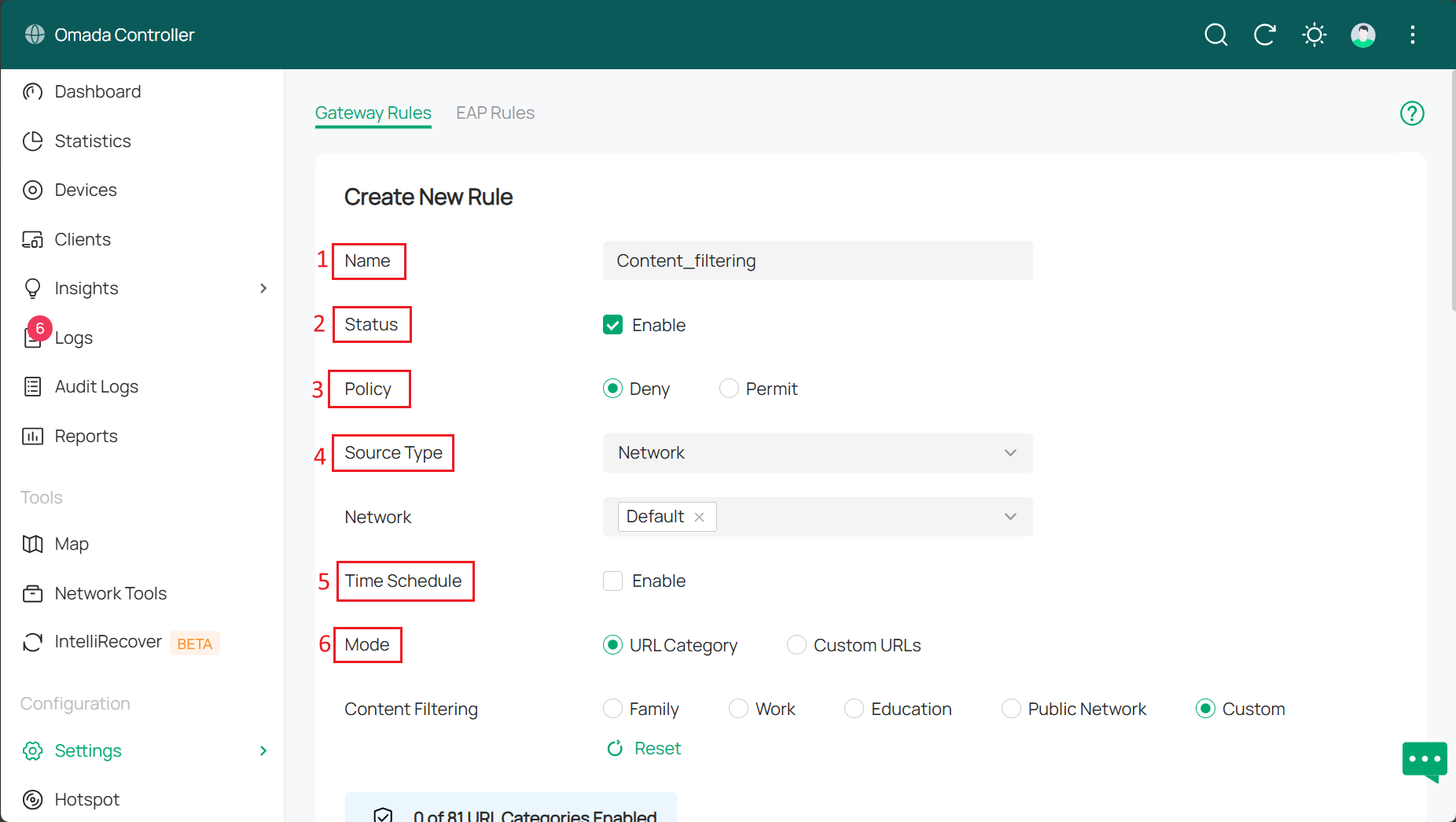
1. Nom : saisissez un nom pour l’identification de la règle.
2. Statut : cochez la case pour activer les règles de filtrage d’URL
3. Politique : Sélection des mesures prises lorsque les paquets de données correspondent aux règles d'URL. Notamment :
- Refuser : rejeter les paquets correspondants ; les clients ne peuvent pas accéder à l’URL Web.
- Autorisation : transférer les paquets correspondants, permettant aux clients d'accéder aux URL Web.
4. Source Type: Selecting the source of the packets applied to this rule. It can be either a network or an IP group. Make a decision according to the scenario.
- Network (when Source Type is Network): If you selected network, then choose the network you created from the drop-down list below. Gateway will filter packets from the selected network. If no network is created, you can choose the default network (LAN) or go to Settings > Wired & Wireless Networks > LAN to create one.
- IP Groups(when Source Type is IP Groups): If you selected IP groups, then choose the IP group you created from the drop-down list below. Gateway will check whether the source IP of the packets is in the IP groups. If no IP groups are made, you can click '+' on this page to create a new one, or go to Settings > Basic Profile > Groups to create one.
5. Time schedule: When enabled, you can set a schedule for filtering as needed.
6. Mode: selecting modes of filtering to fit the URL. There are two different types of them.
- URL Category: Common websites, such as news, entertainment, and shopping, are divided into different categories. This mode applies to the most common stages of development. However, you can add specific URLs in custom URL mode when you find a URL required to filter that is not in the filtering list.
- Custom URLs: Manually enter the URL to filter. This mode allows you precise URL access control.
Step 3. Configure parameters separately for both URL Category and Custom URLs mode.
URL Category offers several preset scenarios, Family, Work, Education, Public Network and Custom. The customer is tailor filtering rules to specific needs in various scenarios. If you choose Custom, you will then decide on the content to be filtered.
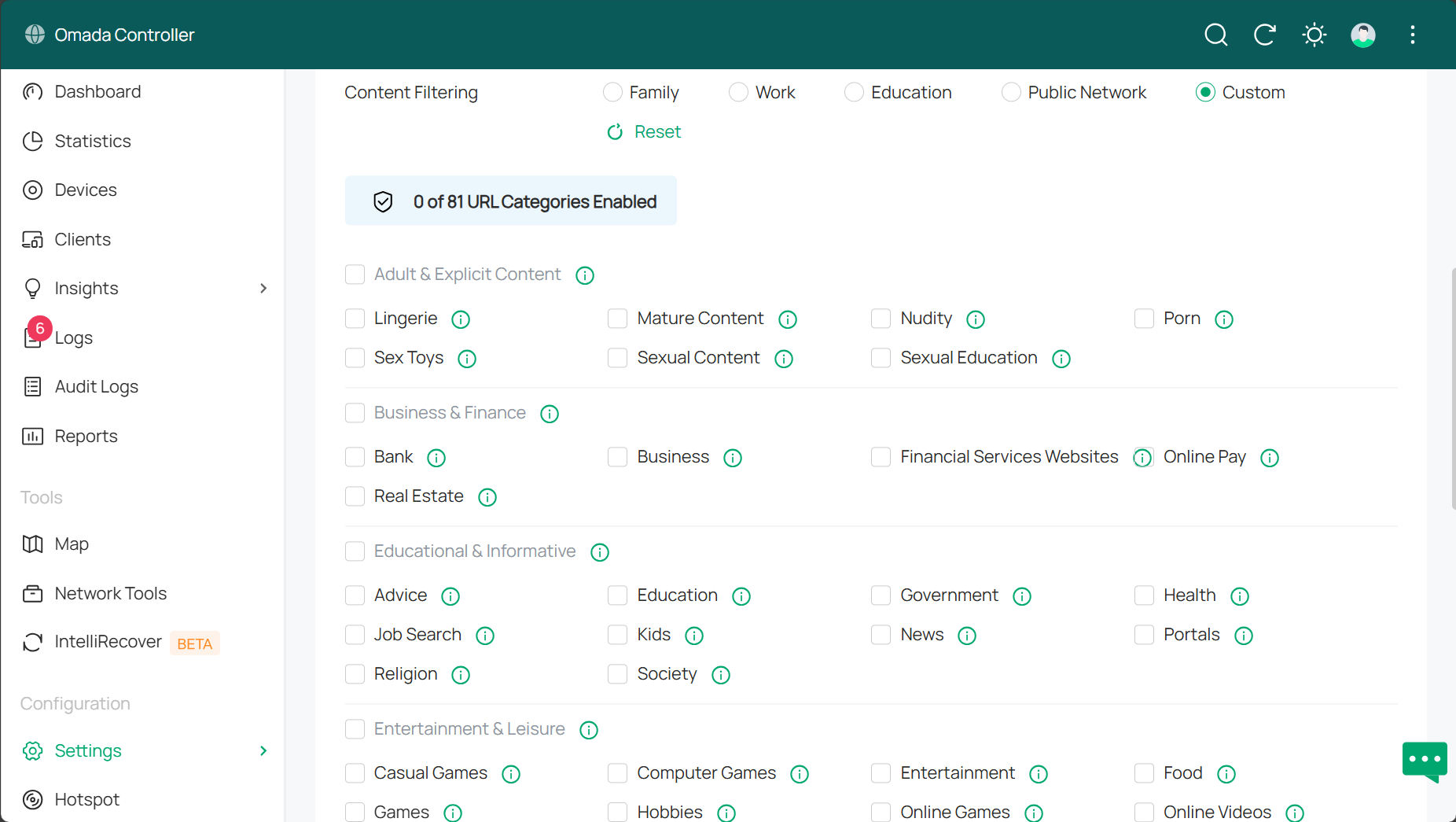
Custom URLs requires you to specify urls you would like to block. They can be a list of urls or some key words in the domain name.
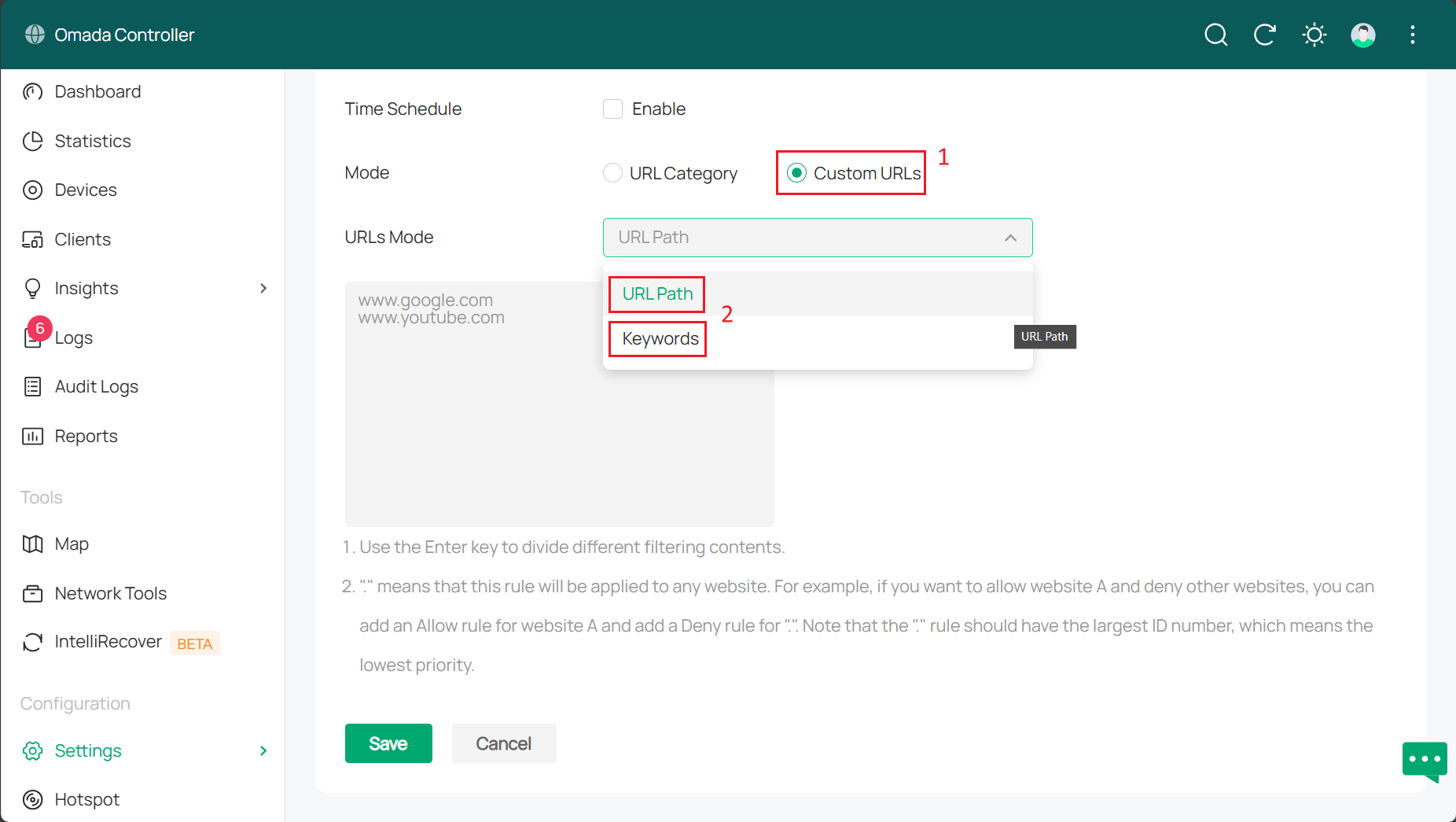
- URL path: Filtering rules will be applied to the designated URL if the URL matches any of the URLs in the URL filtering rules.
- Keywords: Filtering rules will be applied to the designated URL if it contains any keywords specified in the URL filtering rules.
Conclusion
The content above outlines the detailed configuration steps for the URL Filtering function on Omada Gateways.
Get to know more details of each function and configuration please go to Download Center to download the manual of your product.
QA
Q1. Why are some URLs not blocked, even though I have configured URL Filtering and selected a specific URL type?
A1. Pour le type d'URL spécifié, l'appareil bloquera uniquement les URL connues pour appartenir à ce type d'URL. Si un domaine appartient à ce type d'URL, mais n'est pas une URL connue de l'appareil, il ne sera pas bloqué.
Est-ce que ce FAQ a été utile ?
Vos commentaires nous aideront à améliorer ce site.








